Hoe een Facebook-verhaal te maken

Facebook-verhalen kunnen erg leuk zijn om te maken. Hier is hoe je een verhaal kunt maken op je Android-apparaat en computer.

Het is een van de vele berichten die u tegenkomt als u Chrome gebruikt. U zoekt de dichtstbijzijnde apotheek op uw locatie en er wordt gevraagd naar uw locatie. Dit kan zijn omdat ze willen weten waar u bent, zodat ze u kunnen laten weten welke winkel ze u kunnen laten zien.
Er zijn momenten waarop het gerechtvaardigd is om naar uw locatie te vragen. Maar er zijn momenten waarop een site niet hoeft te weten waar u zich bevindt om u te geven wat u nodig heeft. Als je het beu bent om steeds dit bericht te zien, is het goede nieuws dat je er iets aan kunt doen. Met een paar klikken hier en daar kunt u dit bericht laten verdwijnen.
Inhoud
Voorkom dat Chrome om uw locatie vraagt – Windows 10
Als u Chrome regelmatig gebruikt op uw Windows 1o-computer, kunt u als volgt voorkomen dat de browser om uw locatie vraagt. Klik rechtsboven op de stippen en ga naar Instellingen .
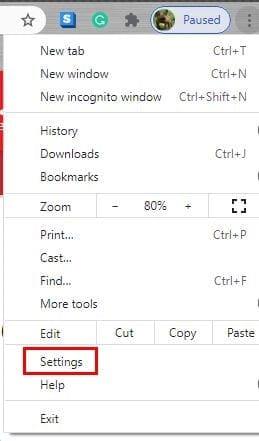
Zodra u zich in Instellingen bevindt , gaat u naar Privacy en beveiliging en klikt u op het vervolgkeuzemenu voor Site-instellingen .
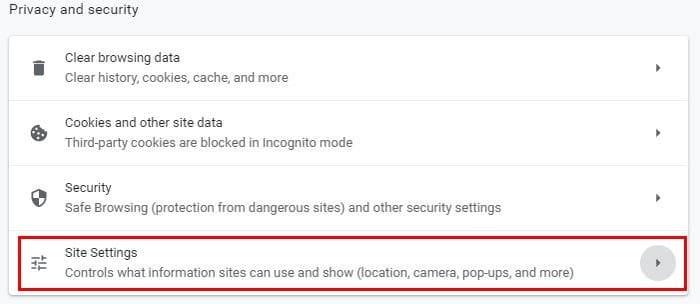
Scroll een beetje naar beneden zodra u zich in Site-instellingen bevindt, en onder het gedeelte Toestemmingen zal Locatie de eerste in de lijst zijn.
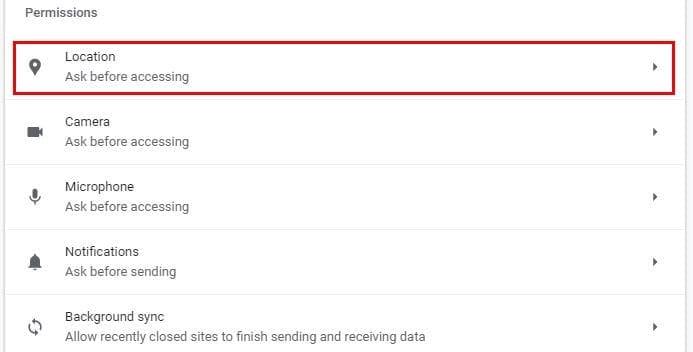
Je hebt verschillende opties als het gaat om het blokkeren van het locatiebericht in Chrome. Natuurlijk kun je het allemaal samen blokkeren en het nooit op een site zien. Maar als het op specifieke sites alleen maar vervelend wordt, kunt u het locatiebericht op die sites blokkeren door ze aan de blokkeerlijst toe te voegen. Je kunt ook sites toevoegen onder de blokkeerlijst waarop je het bericht niet erg zou vinden.
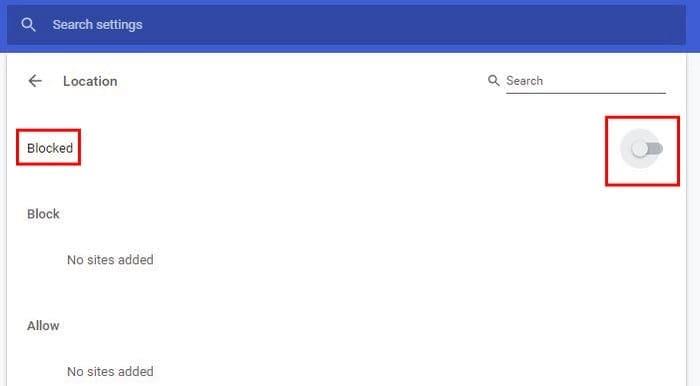
De keuze is dus aan jou of je het allemaal samen blokkeert of alleen voor specifieke sites. Blijf lezen om te zien hoe u kunt stoppen met het zien van het locatiebericht in Chrome, maar op uw Android-apparaat.
Voorkom dat sites om uw locatie vragen in Chrome – Android
Als u wilt dat sites om uw locatie vragen in Chrome voor Android, opent u Chrome. Tik rechtsboven op de stippen en ga naar Instellingen .
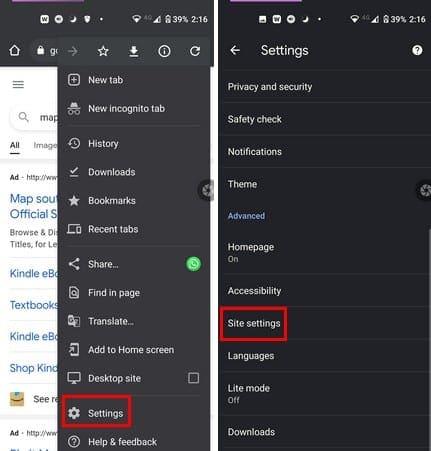
Veeg in Instellingen een stukje naar beneden en tik op de optie Site-instellingen. De locatieoptie is de tweede optie. In Locatie kunt u, net als in Chrome voor Windows, toestaan of blokkeren dat bepaalde sites om uw locatie vragen. Dit is een geweldige optie als slechts een paar sites overdrijven met het vragen naar uw locatie. Als je het bericht nooit op een site wilt zien, hoef je alleen maar de optie rechtsboven uit te schakelen.
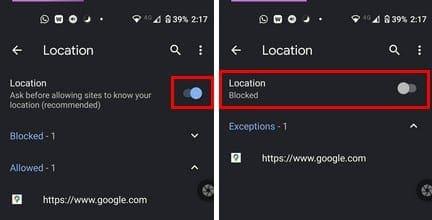
Zodra u het uitschakelt, ziet u het werk direct onder Locatie geblokkeerd.
Stop het locatiebericht op Chrome – iPad
Het locatiebericht dat u in Chrome krijgt, kan ook worden omschreven als een pop-up. Door pop-ups op uw iPad uit te schakelen, raakt u ook van het locatiebericht af. Dit doe je door Chrome te openen, op de stippen te tikken en naar Instellingen te gaan .
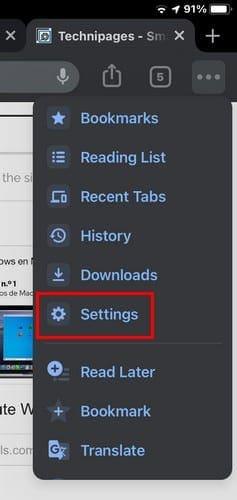
Als je eenmaal in Instellingen bent , veeg je naar beneden totdat je de opties voor Inhoudsinstellingen ziet. Tik op de optie Pop-ups blokkeren en schakel de optie in. Je zult geen optie zien om Locatie uit te schakelen, maar door pop-ups te blokkeren, zie je de locatie ook niet.
Conclusie
Het uitschakelen van het locatiebericht is voor sommigen misschien niet vervelend, maar voor anderen kan het wel afleidend zijn. Ongeacht het apparaat dat u gebruikt; u kunt dat bericht uitschakelen en Chrome blijven gebruiken met zo min mogelijk afleiding. Hoe vervelend vindt u het locatiebericht? Laat het me weten in de reacties hieronder, en vergeet niet het artikel op sociale media te delen.
Facebook-verhalen kunnen erg leuk zijn om te maken. Hier is hoe je een verhaal kunt maken op je Android-apparaat en computer.
Leer hoe je vervelende automatisch afspelende video
Los een probleem op waarbij de Samsung Galaxy Tab A vastzit op een zwart scherm en niet inschakelt.
Lees nu hoe u muziek en video
Wil je e-mailaccounts toevoegen of verwijderen op je Fire-tablet? Onze uitgebreide gids leidt je stap voor stap door het proces, waardoor je e-mailaccounts snel en eenvoudig kunt beheren op je favoriete apparaat. Mis deze must-read tutorial niet!
Een tutorial die twee oplossingen toont om apps permanent te voorkomen dat ze opstarten op je Android-apparaat.
Deze tutorial laat zien hoe je een tekstbericht van een Android-apparaat kunt doorsturen met behulp van de Google Berichten-app.
Heeft u een Amazon Fire en wilt u Google Chrome erop installeren? Leer hoe u Google Chrome kunt installeren via APK-bestand op Kindle-apparaten.
Hoe je spellingscontrole instellingen kunt in- of uitschakelen in het Android-besturingssysteem.
Vraag je je af of je die oplader van een ander apparaat kunt gebruiken met je telefoon of tablet? Deze informatieve post geeft je enkele antwoorden.







